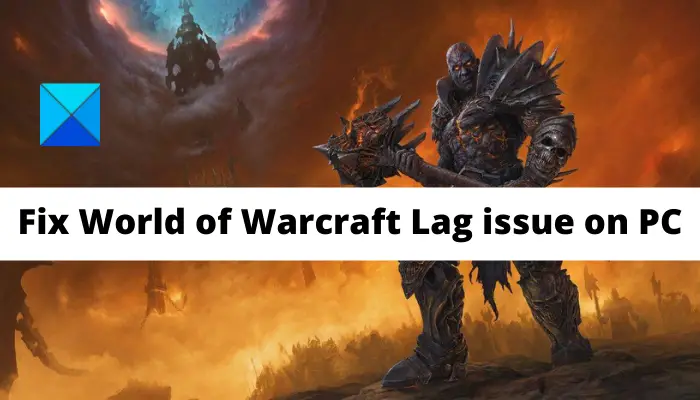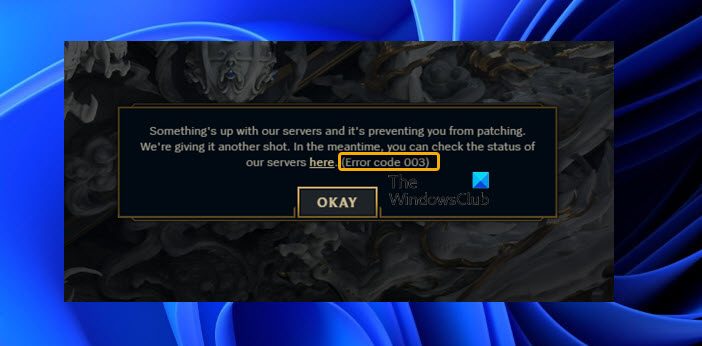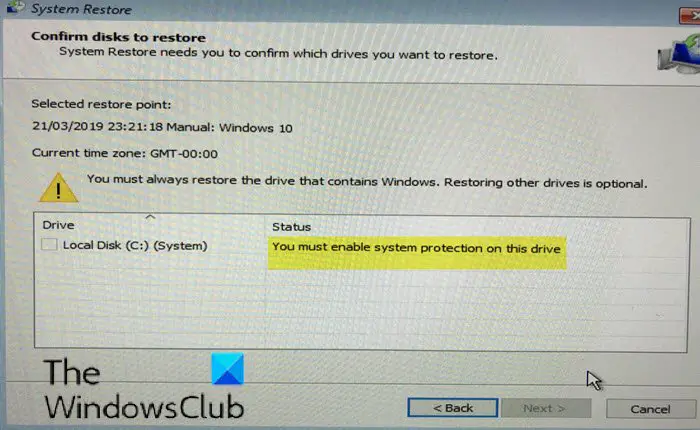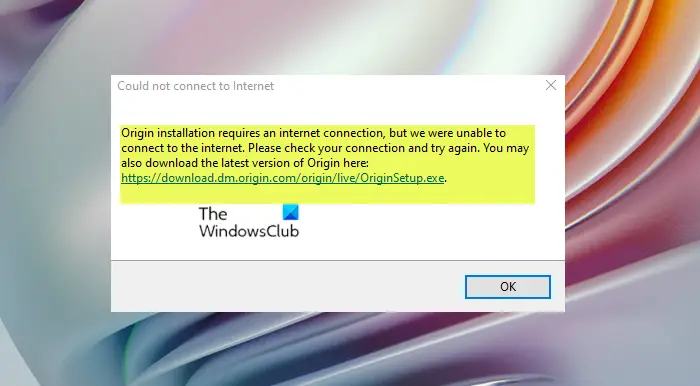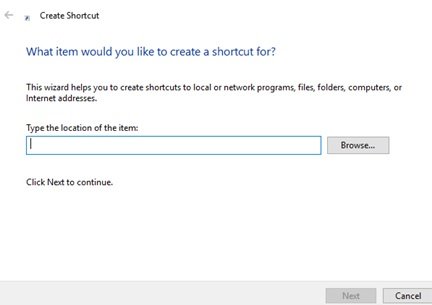この投稿ではその一部をリストします最高の無料 Windows 修復ツールそれはあなたの問題を修正し、修復するのに役立ちますWindows 11そしてWindows 10パソコン。 Windows 11/10 に関連する問題の修正に役立つ有料の Windows 修復ツールがいくつかありますが、無料のものは多くありません。
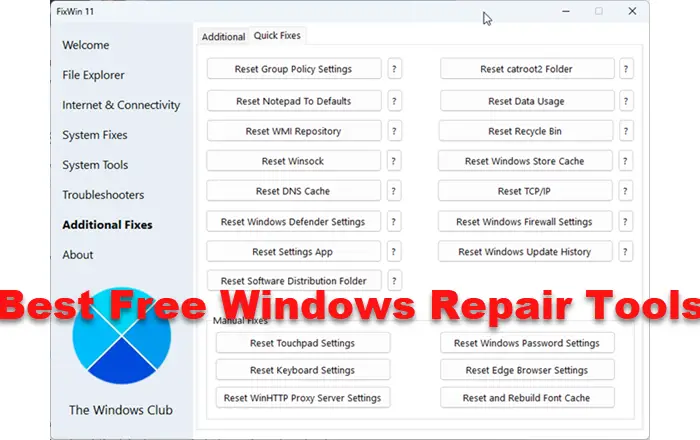
最高の無料 Windows 11/10 修復ツール
これらの PC 修復ツールは完全に無料です。それらの一部は組み込みですが、その他はサードパーティ製のツールです。これらは、障害の正確な原因を特定するだけでなく、最小限の時間で損傷を修復するのにも役立ちます。
- システムファイルチェッカー
- DISMツール
- Windows 用 FixWin
- Microsoft サポートおよびリカバリ アシスタント
- Windows のトラブルシューティング
- Windows ネットワーク リセット機能
- 高度なスタートアップ修復オプション
- 究極の Windows 微調整ツール
- Windows修復ツールボックス
- テックツールストア
- この PC 機能をリセットする
- インストールメディアのコンピュータを修復するオプション
1]システムファイルチェッカー
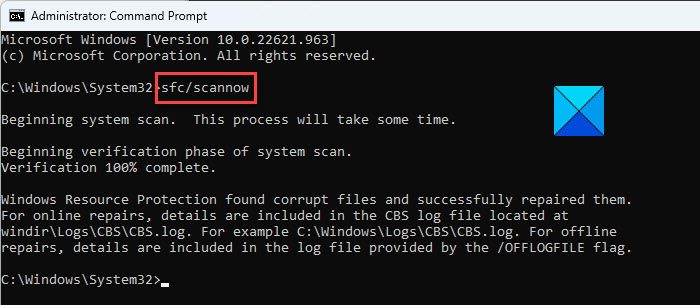
システムファイルチェッカー、または SFC スキャン ユーティリティは、破損したシステム ファイルの修復に役立つ Windows 11 の組み込みツールです。このツールは、欠陥のあるファイルまたは欠落しているファイルをスキャンし、それに応じて修復または置換します。このツールは、Windows 内から管理者として実行できます。セーフ モード、起動時、またはオフライン モードまたは外付けドライブ上。
2] DISMツール
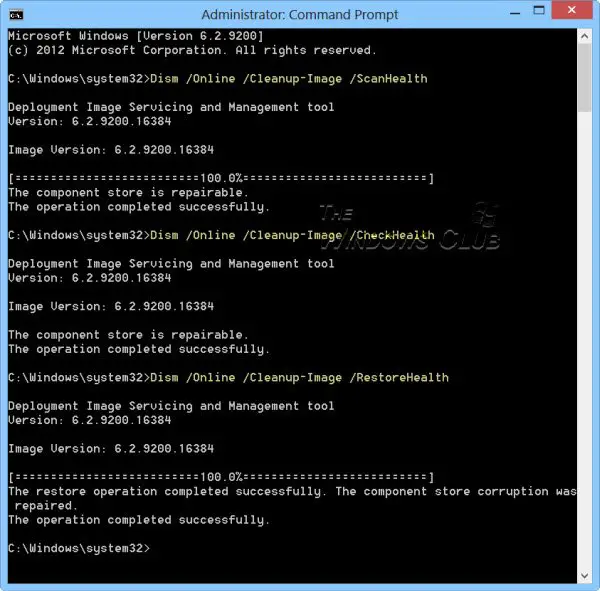
DISM (Deployment Image Service または Management) は、Windows に組み込まれている無料のもう 1 つのツールです。Windows システム イメージと Windows コンポーネント ストアを修復する。これには、Windows 回復環境、Windows セットアップ、および Windows PE (WinPE) も含まれます。コマンド ラインで DISM コマンドを実行すると、Windows イメージ (.wim) ファイルまたは仮想ハード ディスク (.vhd または .vhdx) がマウントされ、損傷が修復されます。ローカル回復イメージと併用して、システムの問題に対処することもできます。
3] Windows 用 FixWin
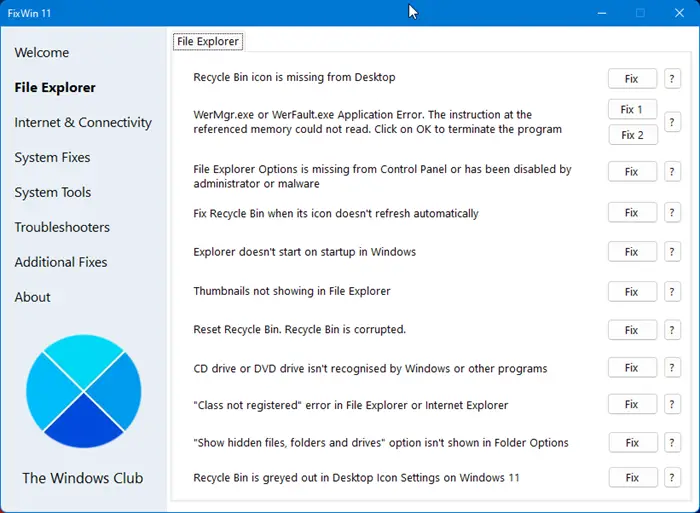
無料の人気のある Windows 11/10 修復ツールをお探しの場合は、フィックスウィンそれが最善の策かもしれません。ファイル エクスプローラー、インターネット接続、組み込みツールなどの問題など、Windows の個々の問題を解決するのに役立ちます。最も優れている点は、この FixWin Windows 修復ツールは移植可能で、インストールする必要がないことです。
4] Microsoft サポートおよび回復アシスタント
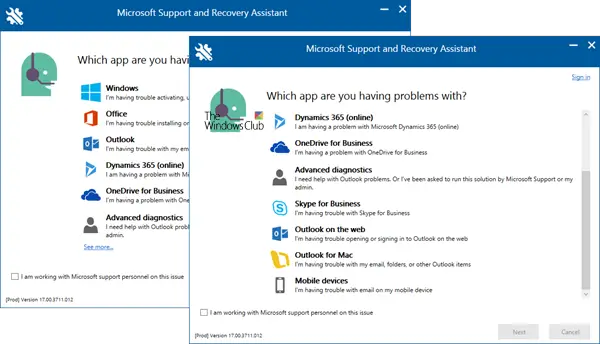
Microsoft サポートおよびリカバリ アシスタントWindows、Office 365 アプリ、Outlook、OneDrive、Dynamics 365、その他の問題の解決に役立ちます。問題を解決できない場合は、次の手順を提案し、連絡先への連絡をサポートします。マイクロソフトサポート。
5] Windows トラブルシューティング
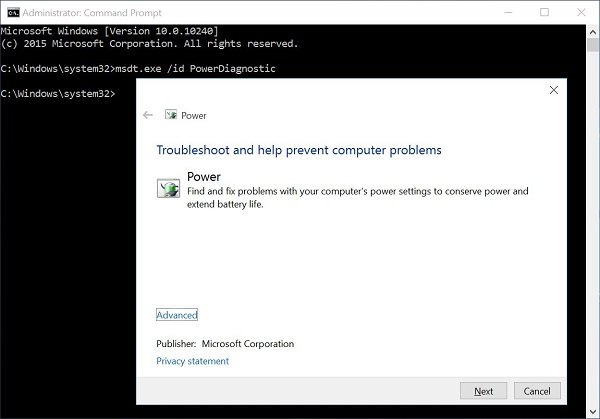
Windows のトラブルシューティング特定の問題の検出と修正に役立つ組み込みツールです。たとえば、Windows Update、インターネット接続、オーディオなどに関連する問題の修正に役立ちます。
6] Windowsネットワークリセット機能
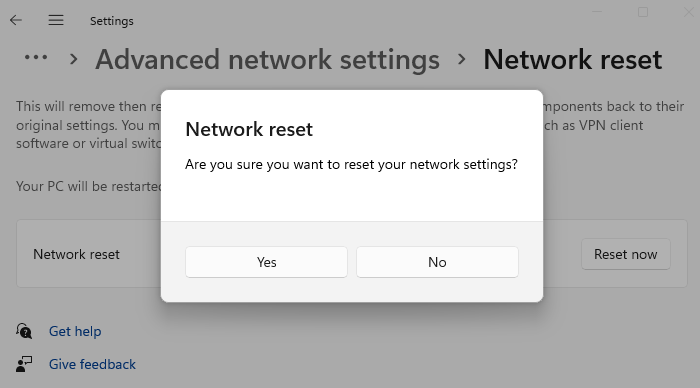
ネットワークのリセットネットワーク修復ツールは、Windows 11/10 の比較的新しい機能です。ネットワーク アダプターを再インストールし、ネットワーク コンポーネントをデフォルト設定にリセットすることで、ネットワークの問題を修復できます。
基本的な修復にはネットワーク トラブルシューティング ツールを使用できますが、場合によっては役に立たない場合があります。このような場合、ネットワーク リセット ツールを使用すると、複雑なネットワーク接続の問題を解決できます。
7] 高度なスタートアップ修復オプション
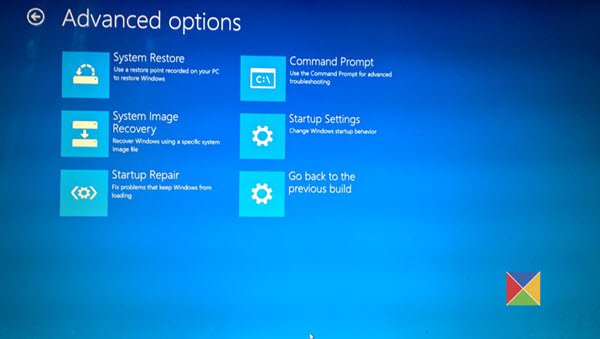
最後の手段の 1 つは、高度なスタートアップ修復オプションにアクセスして使用する。この組み込みの Windows 修復ツールは、高度なトラブルシューティングに役立ち、システムの問題を修正します。複雑に聞こえるかもしれませんが、高度なスタートアップ修復オプションや Windows スタートアップ設定にアクセスするにはさまざまな方法があります。たとえば、設定、コンテキスト メニューなどを使用します。
8] 究極の Windows 微調整ツール

名前が示すように、究極の Windows 微調整ツールは、ニーズに合わせてデバイスの設定を調整できる無料のツールです。ただし、このツールは、発生した可能性のある不要な変更を元に戻すために使用することもできます。
9] Windows修復ツールボックス
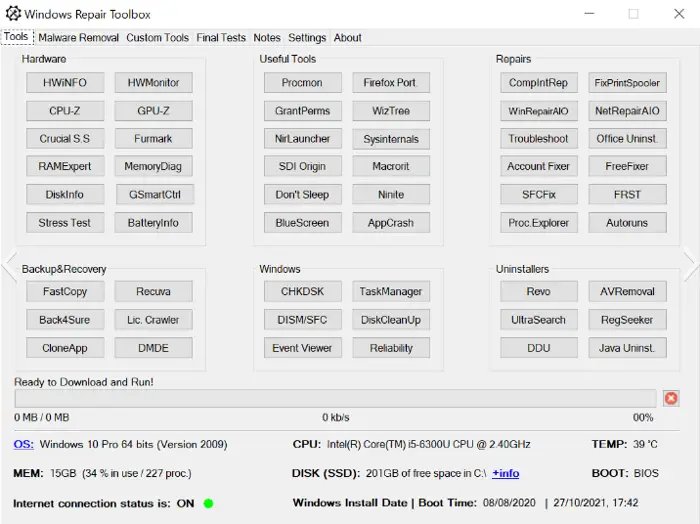
Windows Repair Toolbox は、Windows の修復に役立つ他のほとんどの無料ツールを 1 つ屋根の下で提供するというユニークなコンセプトに基づいて動作するフリーウェアです。他のツールをダウンロードしてアクセスするためのインターフェイスを提供するだけです。つまり、HWMonitor、DISM/SFC、Troubleshoot、MemoryDiag、Ccleaner などのツールを個別にインストールする必要はありません。
このツールそれぞれのボタンをクリックするとツールがダウンロードまたはアクティブ化され、ワンクリックでツールが更新され、オフライン システムでも使用されます。システムのクリーニングからマルウェアの削除まで、すべてを 1 つ屋根の下で実行できるツールが揃っています。
10] テックツールストア
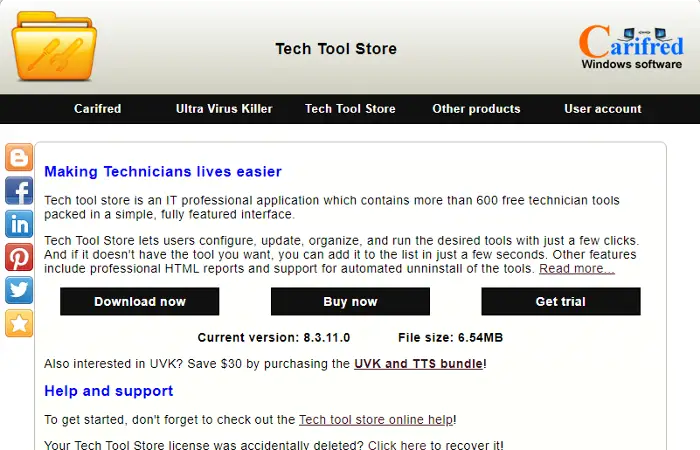
リストにあるもう 1 つの無料の Windows 11 修復ツールは、IT プロフェッショナル向けに特別に設計された Tech Tool Store です。クリーンなインターフェイスに 500 を超える無料の技術者ツールが備わっており、必要なツールを数回クリックするだけで構成、配置、更新、実行できます。
このツールまだリストにないツールを追加することもできます。この完全にポータブルなツールは、プロ品質の HTML レポートも提供し、インストール可能なツールのアンインストールを支援します。
11] この PC のリセット機能
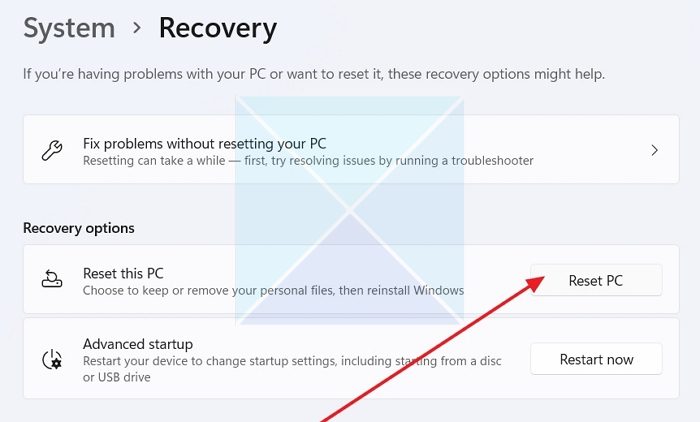
Windows 11 は、他のほとんどのツールが機能しない場合にシステムの問題に対処するためのもう 1 つの優れた方法を提供します。それがこの PC をリセットするオプション。この無料ツールを使用すると、Windows を工場出荷時の設定に復元できると同時に、既存のデータを保持または削除するオプションが提供され、PC が新たなスタートを切ることができます。
12] インストール メディアの [コンピュータを修復する] オプション
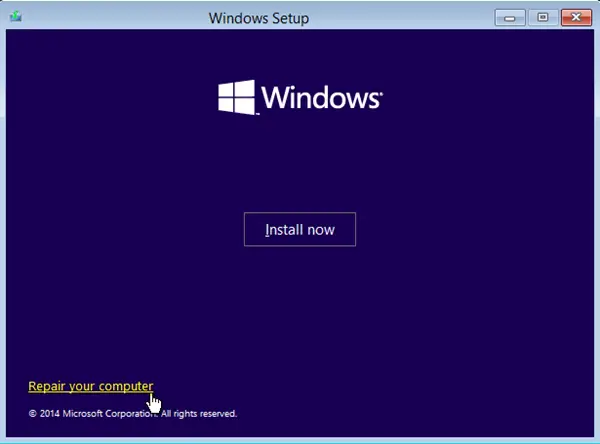
極端な場合には、次のように使用できます。コンピューターを修理するインストールメディアのオプション。これは主に、Windows が複数の問題に直面している場合、またはまったく起動しない場合の最後の手段として使用されます。インストール メディアは次のことに役立ちます。データを失わずに Windows 11 または Windows 10 を修復します。ここでも、個人データを保持するか削除するかを選択できます。
読む::Microsoft Surface 診断ツールキットハードウェア診断の実行に役立ちます。
Windows 11用の修復ツールはありますか?
上で説明したように、Windows 11 には無料で利用できる組み込みの修復ツールが多数ありますが、この PC をリセットする特徴とフィックスウィンは、最も一般的なシステム問題の解決に役立つ最良のオプションです。
読む:Microsoft のソフトウェア修復ツールSurface デバイス用
Windows 11 を完全に修復するにはどうすればよいですか?
Windows 11を完全に修復するには、内蔵のこのPCをリセットする機能またはコンピューターを修理するWindows インストール メディアのオプション。 FixWin などのツールは、Windows の一部や部分を修正するのに役立ちます。
こちらもお読みください:Windows 11/10用の最高の無料ブート修復ツール。